在享受音乐的时光里,电脑与蓝牙音箱的无缝连接能带来更畅快的体验。下面就来详细介绍一下具体的操作方法。
确认设备支持蓝牙
首先,要确保你的电脑和蓝牙音箱都具备蓝牙功能。一般来说,现在的笔记本电脑大多内置了蓝牙模块,而对于一些没有蓝牙功能的台式机,可以购买一个蓝牙适配器来实现。蓝牙音箱则在购买时就应确认其蓝牙版本及功能正常。

开启蓝牙

打开电脑,通过系统设置找到蓝牙选项并开启。不同的操作系统开启方式略有不同。比如在windows系统中,可以在任务栏右下角找到蓝牙图标,点击它并选择“打开”;在mac系统中,点击菜单栏中的蓝牙图标,选择“打开蓝牙”。然后打开蓝牙音箱,将其设置为可被发现状态,通常是长按音箱上的蓝牙按钮,直到指示灯闪烁,表示进入配对模式。

进行配对
在电脑的蓝牙设置界面中,会搜索到附近的蓝牙设备。找到你的蓝牙音箱名称后,点击它进行配对。这时可能会提示输入配对码,一般蓝牙音箱的配对码为“0000”或“1234”,输入正确的配对码后,点击“确定”完成配对。
连接成功后的设置
配对成功后,电脑会自动与蓝牙音箱建立连接。如果希望下次开机时自动连接,可以在蓝牙设置中找到已配对的音箱,点击旁边的齿轮图标,选择“设置为默认设备”。这样,当你播放音乐或其他音频时,声音就会自动通过蓝牙音箱播放出来。
常见问题解决
如果在连接过程中遇到问题,比如无法搜索到蓝牙音箱,可以检查音箱是否电量充足、距离电脑是否过远(一般蓝牙有效距离在10米左右)。还可以尝试重启电脑和蓝牙音箱,或者重新安装蓝牙驱动程序来解决。
通过以上简单的步骤,你就能轻松实现电脑与蓝牙音箱的无缝连接,享受高品质的音乐盛宴。无论是在工作之余放松身心,还是观看视频、玩游戏,蓝牙音箱都能为你带来出色的音频体验,让你沉浸在美妙的声音世界中。现在就动手试试,让你的电脑与蓝牙音箱完美搭配吧!

毕业季来临,档案转移成为众多毕业生关注的重要事项。如今,通过浙里办app就能便捷地办理毕业档案迁入,为毕业生提供了极大的便利。首先,在使用浙里办app办理毕业档案转移前,需确保已了解相关政策和要求。明确档案接收地的具体信息,包括接收单位名称、地址、联系方式等,
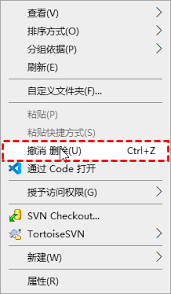
在日常使用电脑的过程中,不小心删除了重要文件夹的情况时有发生,这着实让人着急。不过别担心,本文将详细介绍几种常见且有效的恢复已删除文件夹的方法。回收站找回这是最容易想到的一种方式。当你删除文件夹时,它通常会先被移到回收站。打开回收站,找到你误删的文件夹,然后点
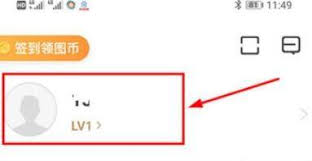
在华图在线平台上,更换头像可以让你的账号更具个性。以下是详细的更换步骤。首先,打开华图在线应用程序。确保你已成功登录自己的账号,只有登录状态下才能进行头像更换操作。进入主界面后,找到界面右下角“我的”选项并点击。此时会进入个人中心页面,在这个页面中仔细寻找与个
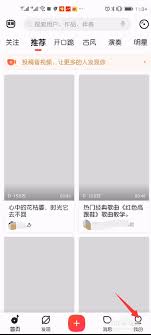
在唱吧这个充满歌声与互动的平台上,有时候我们可能希望对自己的听众信息进行一定程度的隐藏,以满足不同的需求。那么,唱吧怎么隐藏听众呢?下面就为大家详细介绍。首先,打开唱吧应用程序。进入到主界面后,点击屏幕右下角的“我的”选项。在“我的”页面中,找到并点击自己发布
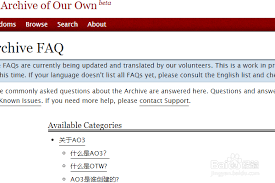
ao3作为一个知名的创作与分享平台,吸引了众多用户。对于一些想要以中文浏览和创作的用户来说,了解如何切换中文是很关键的。下面就为大家详细介绍ao3切换中文的方法。首先,打开你的网页浏览器,输入ao3的官方网址并进入网站。进入ao3主页后,你会发现页面默认语言可

在拍摄照片时,有时我们希望能有一点准备时间,以便摆出更自然的姿势、捕捉到最完美的表情。轻颜相机的延迟拍照功能就能满足你的这个需求。下面就来详细介绍一下如何开启它。首先,打开轻颜相机应用程序。进入主界面后,你会看到各种拍摄模式和功能选项。然后,找到相机界面右上角

时间:2025/05/15

时间:2025/05/14
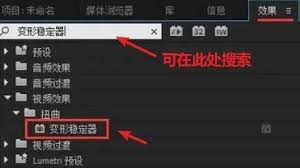
时间:2025/05/14
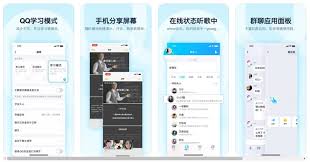
时间:2025/05/14

时间:2025/05/13
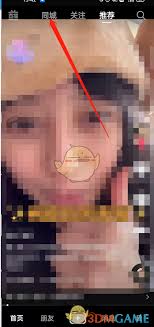
时间:2025/05/13

时间:2025/05/13

时间:2025/05/13
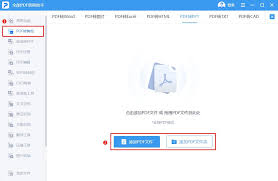
时间:2025/05/13

时间:2025/05/13